Provisioning delle stampanti
L'installazione manuale di stampanti e driver di stampa può essere noiosa, soprattutto se si tratta di configurare la stampa per un intero reparto o un'intera azienda. È necessario non solo preparare i driver corretti per i dispositivi presenti nell'ambiente, ma anche installare le stampanti Windows o macOS su ogni computer, installare i driver di stampa e verificare che tutto funzioni come previsto.
Questa pagina serve come introduzione alla funzione Provisioning della stampante. La nostra guida completa al Provisioning delle stampanti è disponibile qui.
Il provisioning delle stampanti vi permette di fornire sempre le stampanti giuste ai vostri utenti. Insieme alle altre funzioni di MyQ Quick Deployment, come Printer Discovery e i profili di configurazione di MyQ Desktop Client, l'intero processo può essere ampiamente automatizzato.
Installare e aggiornare le stampanti in ambienti di dominio.
Installare e aggiornare le stampanti per i dispositivi BYOD.
Distribuire la stampa sia su Windows che su MacOS.
Aggiornare le stampanti disponibili, se necessario.
Impostazione del provisioning delle stampanti
1️⃣ Distribuzione di MyQ Desktop Client
Per iniziare il provisioning delle stampanti, è necessario iniziare a utilizzare il MyQ Desktop Client nella propria organizzazione. MDC viene utilizzato per creare profili di configurazione dei driver di stampa e per installare i driver sui computer di destinazione.
2️⃣ Acquisizione e caricamento dei driver
Si installano i driver di stampa e li si assegna alle stampanti, configurando le stampanti come si farebbe manualmente. Con il Desktop Client, si creano profili di configurazione dei driver di stampa e si caricano i driver.
3️⃣ Assegnare e distribuire
Una volta che i driver di stampa sono stati memorizzati nell'archivio dei driver MyQ, è possibile collegare questi profili di driver alle code selezionate. Il resto avverrà automaticamente. Gli utenti che utilizzano MDC effettueranno il provisioning delle stampanti corrette.
Preparazione e acquisizione di stampanti di modelli
Installare i driver di stampa
Il primo passo per questa distribuzione è raccogliere i driver di stampa che si desidera installare e creare le stampanti come se si stesse facendo sul computer di un utente. Procuratevi questi driver dalle pagine di download dei produttori.
Raccomandazioni per i driver di stampa:
Utilizzare i driver ufficiali del produttore.
È preferibile utilizzare driver specifici per il dispositivo o universali in modalità tradizionale configurati su un dispositivo fisico. I driver universali in modalità dinamica potrebbero visualizzare richieste all'utente per la ricerca di dispositivi sulla rete. Inoltre, alcuni driver, ad esempio HP Universal Print Driver, potrebbero non consentire la stampa a colori se non configurati su un modello specifico.
In un ambiente di flotta mista, provare a selezionare i driver pubblicati per i dispositivi di destinazione per ottenere la migliore compatibilità. Potreste riuscire a stampare su un dispositivo anche con un driver di un altro produttore grazie al supporto di stampa cross-vendor di MyQ, ma non avrete a disposizione tutte le funzionalità del dispositivo.
Creare stampanti e assegnare driver di stampa
Aggiungere le stampanti come di consueto:
Finestre: Pannello di controllo/Impostazioni>Dispositivi e stampanti>Aggiungi manualmente.
Selezionare il driver installato nelle impostazioni della stampante:
Finestre: Pannello di controllo/Impostazioni>Dispositivi e stampanti - Aprire una stampante - Proprietà della stampante - Driver o nel menu Start - cercare e aprire "Gestione stampa" - Server di stampa>Stampanti.
Assegnare una porta TCP/IP alla stampante:
Finestre: Pannello di controllo/Impostazioni>Dispositivi e stampanti - aprire una stampante - Proprietà della stampante - Porta o nel menu Start, cercare e aprire "Gestione stampa" - Server di stampa>Stampanti.
Il nome della coda nella porta LPR può essere utilizzato per associare automaticamente il profilo di configurazione del driver di stampa a una coda. Se in MyQ esiste già una coda con lo stesso nome, il profilo viene assegnato automaticamente ad essa. In questo modo è possibile distribuire o aggiornare immediatamente il driver senza ulteriori configurazioni.
Configurare le funzionalità e le impostazioni del driver desiderato, ad esempio le opzioni di finitura:
Finestre: Proprietà della stampante>Generali>Preferenze o Proprietà della stampante>Avanzate>Preferenze di stampa.
Testate la vostra configurazione.
Driver di acquisizione e impostazioni
Eseguire il Desktop Client MyQ sul computer modello.
Accedere al Desktop Client come utente con
AmministratoreoGestione delle impostazionidiritti.Fare clic con il tasto destro del mouse sull'icona di MyQ Desktop Client, quindi selezionare Opzioni amministratore>Capture driver.
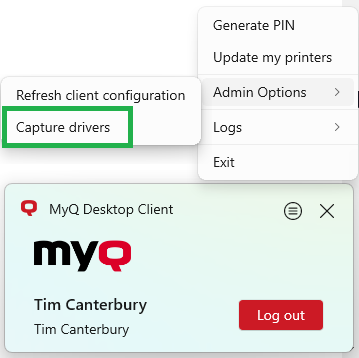
Si apre una finestra di dialogo con un elenco di stampanti. Selezionare le stampanti che utilizzano i driver che si desidera acquisire.
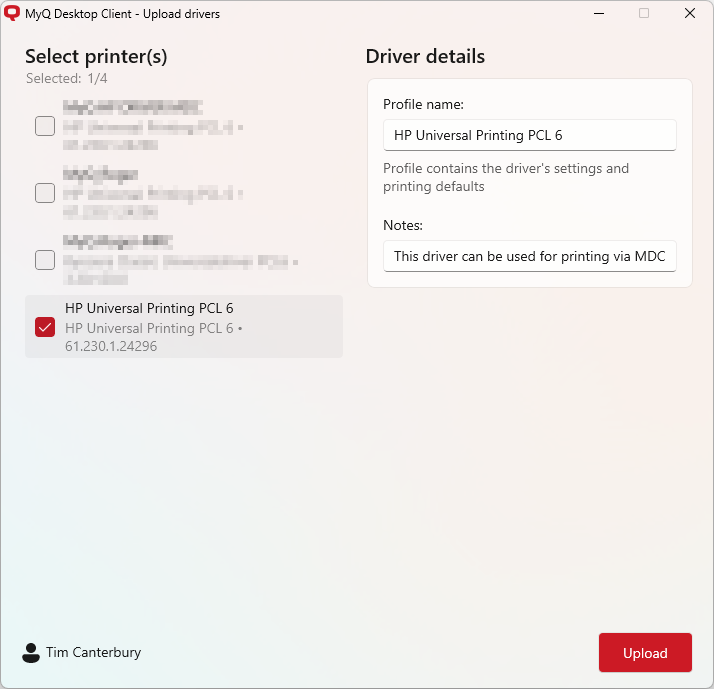
Specificare il nome del profilo di configurazione del driver di stampa; se non esiste già in MyQ, verrà creato un nuovo profilo con questo driver. Se si specifica un profilo esistente, il driver verrà aggiunto ad esso. Di seguito sono riportate le informazioni sui profili di configurazione dei driver di stampa.
Facendo clic una volta sulla stampante, la si seleziona per l'acquisizione e si aprono i dettagli del driver per questa stampante. Facendo nuovamente clic su di essa, la si deseleziona. Se si seleziona un'altra stampante (e la si seleziona), facendo clic una volta su un'altra stampante si aprono i suoi dettagli, mentre facendo nuovamente clic la si deseleziona.
Una volta selezionate tutte le stampanti richieste e specificati i profili in cui devono essere caricate, fare clic su Caricare. I driver verranno compressi in file ZIP e caricati sul MyQ Print Server.
Continuate a leggere la nostra guida completa all'implementazione del provisioning delle stampanti, che è disponibile qui, o al Impostazioni dei driver di stampa per sapere come gestire i profili dei driver e stabilire quale driver verrà installato con le code.
.png)